Dernière mise à jour le 23/04/2024 par pps
À l’ère des innombrables services de streaming, Disney Plus est l’une des plateformes les plus populaires qui se distingue par son immense variété de films classiques de Disney, de séries et de contenus originaux. Les contenus liés à des franchises très populaires telles que Star Wars et Marvel sont disponibles sur Disney Plus.
Il n’est pas surprenant que vous souhaitiez regarder ces contenus incroyables sur votre téléviseur intelligent, tel que le téléviseur Samsung. Par conséquent, dans cet article, nous discuterons de l’ensemble du processus de téléchargement de Disney Plus sur Samsung TV et de la façon d’obtenir Disney Plus sur un ancien Smart TV Samsung doté d’un navigateur intégré.
Est-ce que mon Smart TV Samsung prend en charge Disney Plus ?
Lorsqu’il s’agit d’installer Disney Plus sur votre téléviseur Samsung, la première chose à faire est de vous assurer que votre TV prend en charge Disney Plus. En règle générale, tous les téléviseurs Smart Samsung fabriqués depuis 2016 prennent en charge les applications de streaming comme Disney+. Vous pouvez consulter la liste complète des téléviseurs Samsung compatibles avec Disney Plus ici.
Même si vous possédez un ancien téléviseur Samsung ou un modèle qui ne prend pas en charge Disney+, vous n’avez pas à vous inquiéter. Une application de miroir d’écran tierce telle qu’AirDroid Cast peut être utilisée dans de telles circonstances pour profiter de Disney Plus sur l’écran plus grand de votre téléviseur Samsung en miroir d’écran. Nous aborderons l’utilisation d’AirDroid Cast en détail plus loin dans l’article, alors continuez à lire !
Partie 1 : Comment obtenir Disney Plus sur un téléviseur intelligent Samsung ?
Une fois que vous êtes sûr que votre téléviseur intelligent Samsung prend en charge Disney Plus, vous devriez télécharger et installer l’application Disney+ sur votre téléviseur. Vous pouvez le faire en suivant ces trois étapes simples :
Abonnement à Disney+ :
Avant de commencer le processus de téléchargement et d’installation de l’application Disney Plus sur votre téléviseur intelligent Samsung, assurez-vous d’avoir un abonnement actif à Disney+ pour diffuser du contenu. Vous pouvez vous inscrire et souscrire au forfait de votre choix via le site web officiel de Disney+.
Une fois que vous avez souscrit à Disney+, allumez votre téléviseur intelligent Samsung et assurez-vous qu’il est connecté à Internet afin de pouvoir télécharger l’application.
Comment télécharger Disney Plus sur un téléviseur Samsung ?
Suivez ces étapes pour télécharger et installer Disney Plus sur votre téléviseur Samsung :
Ouvrez l’application sur votre téléviseur. Utilisez votre télécommande de télévision pour sélectionner l’icône de recherche située dans le coin supérieur droit de l’écran des applications.

Tapez Disney+ dans la barre de recherche pour trouver l’application. L’icône Disney+ apparaîtra sur votre écran. Sélectionnez l’option Installer. Toutefois, si l’application Disney+ n’apparaît pas, cela signifie que votre téléviseur n’est pas compatible ou que Disney+ n’est pas disponible dans votre région.
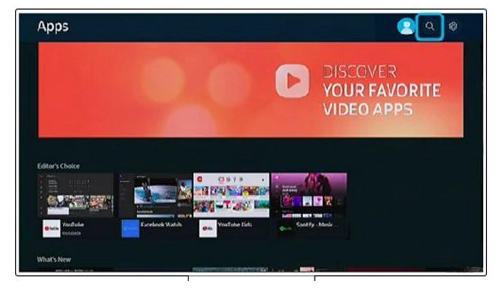
Une fois l’installation terminée, ouvrez l’application Disney+.
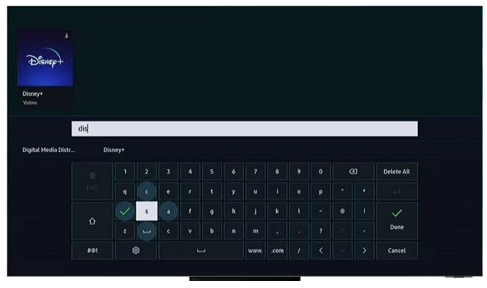
Comment se connecter à Disney Plus sur la télévision ?
Une fois l’installation de l’application Disney Plus terminée, vous ne devriez avoir aucun problème pour ouvrir l’application et commencer à diffuser votre contenu préféré. Lancez simplement l’application et utilisez l’option de connexion pour accéder à votre compte Disney Plus sur la télévision.
L’option d’inscription est disponible sur l’application Disney Plus sur la télévision. Toutefois, il est fortement recommandé d’avoir un compte existant, ainsi qu’un abonnement actif, afin de ne pas avoir à remplir les informations de paiement et les détails d’inscription via la télécommande de la télévision.
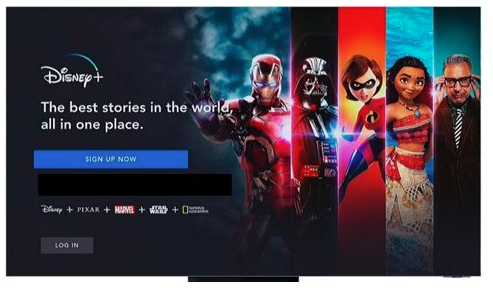
Comment obtenir Disney Plus sur un ancien Samsung Smart TV avec un navigateur intégré ?
Le processus complet décrit précédemment pour utiliser Disney Plus sur les téléviseurs intelligents Samsung est destiné aux modèles compatibles avec Disney+.
Cependant, il est possible que vous ayez un ancien téléviseur Samsung équipé d’un navigateur intégré mais qui ne prend pas en charge l’application Disney Plus directement. Si vous rencontrez un problème similaire, continuez à lire pour découvrir ce que vous pouvez faire à ce sujet.
La plupart des téléviseurs intelligents Samsung sont équipés d’un navigateur intégré dans leur menu. Vous pouvez facilement accéder à ce navigateur via le menu Home ou Smart Hub. Il a une icône en forme de globe qui peut varier d’un téléviseur à l’autre.
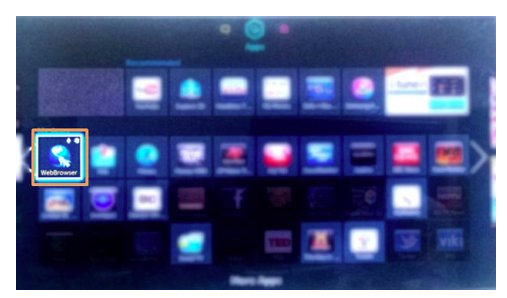
Étant donné que Disney Plus est peu susceptible d’être compatible avec les anciens téléviseurs Samsung fabriqués avant 2016, vous devrez obtenir de l’aide auprès d’une plateforme tierce pour connecter Disney Plus à votre téléviseur Samsung.
Une plateforme fiable pour cela est AirDroid Cast Web.
Profitez de Disney Plus sur votre Samsung Smart TV avec AirDroid Cast Web
AirDroid Cast Web est un outil de diffusion d’écran puissant et convivial qui vous permet de diffuser l’écran de Disney Plus depuis un appareil Android, Apple ou Windows sur votre Samsung Smart TV. La version Web d’AirDroid Cast vous permet de diffuser facilement l’écran sans rien télécharger ni installer sur votre Smart TV. Voici les étapes à suivre :
- Téléchargez et installez l’application AirDroid Cast sur l’appareil que vous allez utiliser pour lancer Disney Plus.
- Ouvrez le navigateur web de votre TV et tapez webcast.airdroid.com dans la barre d’adresse pour ouvrir AirDroid Cast Web. Vous obtiendrez un code QR et un code QR unique à 9 chiffres à l’écran.
- Lancez l’application Disney Plus sur votre appareil, tel qu’un smartphone, et choisissez le contenu que vous souhaitez regarder sur votre Samsung Smart TV.
- Commencez à diffuser l’écran avec AirDroid Cast pour profiter du contenu Disney Plus sur l’écran plus grand de votre TV.
La convivialité, la sécurité élevée, l’audio entièrement optimisé et synchronisé, ainsi que la compatibilité étendue sont parmi les aspects les plus importants d’AirDroid Cast Web.
Une autre fonctionnalité unique, utile et haut de gamme d’AirDroid Cast Web est sa fonction de diffusion à distance. Elle vous permet de diffuser le même contenu depuis différents endroits. Cela signifie que vous pouvez profiter du même contenu avec vos amis et votre famille situés à différents endroits grâce à la diffusion à distance.
Comment regarder Disney Plus sur une TV Samsung depuis un Mac en utilisant AirDroid Cast ?
Vous pouvez utiliser AirDroid Cast pour refléter l’écran de votre Mac et regarder Disney Plus sur votre TV Samsung. Cela vous aidera à profiter du contenu sur un écran plus grand. Vous pouvez le faire en suivant ces cinq étapes simples :
Téléchargez et installez le logiciel AirDroid Cast sur votre Mac. Ouvrez le navigateur web sur votre TV et tapez l’adresse webcast.airdroid.com. Un code QR et un code à 9 chiffres s’afficheront sur votre écran TV. Entrez le code dans le logiciel AirDroid Cast de votre Mac. Commencez à refléter l’écran de votre Mac sur votre TV Samsung. Ouvrez l’application Disney Plus sur votre Mac avec l’écran reflété sur votre TV et commencez à regarder le contenu de votre choix.
Existe-t-il un moyen filaire pour obtenir Disney Plus sur votre téléviseur ?
Acheter un appareil externe, tel que le Roku TV ou le Fire TV Stick d’Amazon, est une autre façon d’obtenir Disney Plus sur un ancien téléviseur ou un téléviseur qui ne prend pas en charge Disney Plus. Voyons comment utiliser le Fire TV Stick d’Amazon à cette fin.
Le Fire TV Stick d’Amazon
Le Fire TV Stick d’Amazon est un dispositif de streaming qui offre les fonctionnalités modernes d’un téléviseur intelligent à votre modèle de télévision. Il se présente sous forme de clé USB et vous pouvez facilement le connecter à votre téléviseur, tel qu’un téléviseur Samsung.
Comment l’utiliser ?
Vous pouvez utiliser le Fire TV Stick d’Amazon pour installer et regarder Disney Plus en suivant ces étapes :
- Ouvrez la section « Applications » à partir du menu principal de votre Fire Stick.
- Recherchez Disney Plus ou recherchez l’application sous la catégorie Divertissement.
- Téléchargez et installez l’application Disney+.
- Inscrivez-vous ou connectez-vous à l’application pour accéder au contenu.
- Commencez à regarder votre contenu préféré !
Limites du Fire TV Stick d’Amazon
Il y a certaines limites et inconvénients du Fire TV Stick d’Amazon que vous devez garder à l’esprit :
- Il coûte 30 $, et il n’est pas nécessaire de dépenser cet argent si vous avez déjà un téléviseur intelligent.
- Vous devez disposer d’une connexion Internet de 25 Mbps pour la diffusion en 4K avec le Fire TV Stick.
- Certains utilisateurs ont signalé des problèmes de connectivité entre le Fire TV Stick et Disney Plus.
- La compatibilité du Fire TV Stick d’Amazon avec votre téléviseur lui-même peut poser problème.
En prime : Impossible d’obtenir Disney Plus sur la télé Samsung ? Causes et solutions
Il existe plusieurs problèmes et erreurs qui peuvent survenir sur Disney Plus de temps en temps. Ces problèmes proviennent généralement de l’application Disney+ elle-même ou d’une connexion Internet. Voici quelques-unes des erreurs courantes de Disney Plus :
Les codes d’erreur 11, 31 et 73 sont associés aux contenus disponibles dans la région. Ces erreurs montrent que le contenu de votre choix n’est pas disponible dans votre région spécifique. Le code d’erreur 22 signifie que le contenu est bloqué par le mode parental, et les enfants ne peuvent pas y accéder. Les codes d’erreur 24 et 43 apparaissent généralement lorsque votre connexion Internet ne fonctionne pas correctement. Si la date et l’heure de votre téléviseur Samsung ne sont pas à jour, vous risquez de rencontrer le code d’erreur 38 dans l’application Disney Plus. Les codes d’erreur 40, 42 et 44 indiquent que votre appareil ne peut pas se connecter aux services Disney+. Ces erreurs peuvent apparaître lorsque votre connexion Internet ne fonctionne pas correctement ou lorsque Disney+ est en panne.
Si vous rencontrez ces problèmes, vous devriez suivre ces astuces pour résoudre le problème :
Visitez la page Downdetector de Disney+ pour déterminer si le service Disney+ fonctionne. Redémarrez votre téléviseur et votre appareil de diffusion en continu. Redémarrez l’application Disney+. Assurez-vous que votre connexion Internet fonctionne et est stable. Mettez à jour le micrologiciel de votre téléviseur et l’application Disney+. Désinstallez et réinstallez l’application Disney Plus.
Conclusion
En conclusion, obtenir Disney Plus sur votre téléviseur Samsung ne doit pas être un processus compliqué et long. Si vous avez le dernier modèle de téléviseur Samsung, vous pouvez facilement le télécharger et l’installer depuis la section des applications.
Si votre téléviseur ne prend pas en charge Disney Plus, vous pouvez utiliser AirDroid Cast pour simplement diffuser l’écran de votre appareil sur votre téléviseur. Cela vous permet également de diffuser à distance, afin que vous puissiez regarder du contenu avec vos amis et votre famille dans différents endroits.
